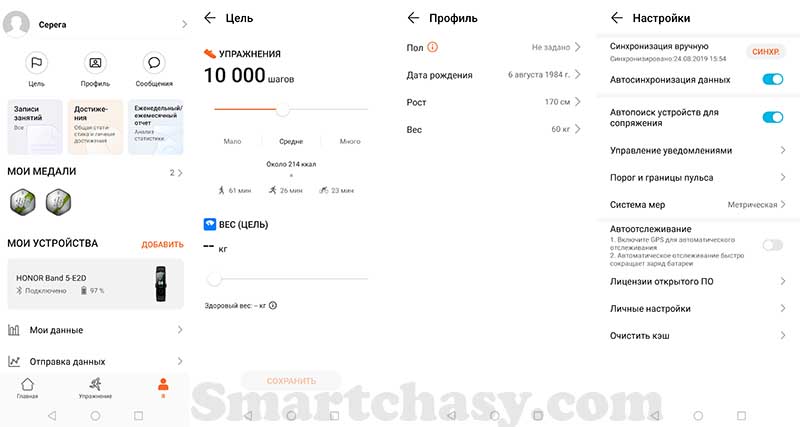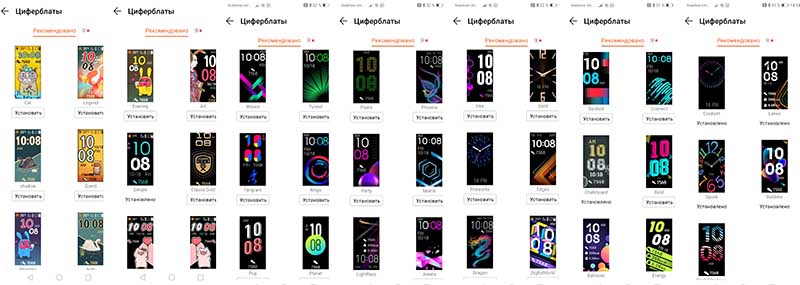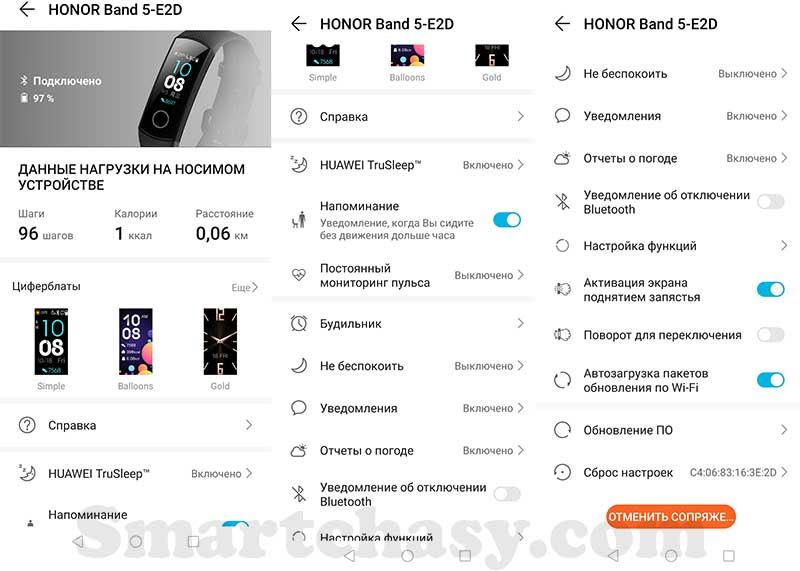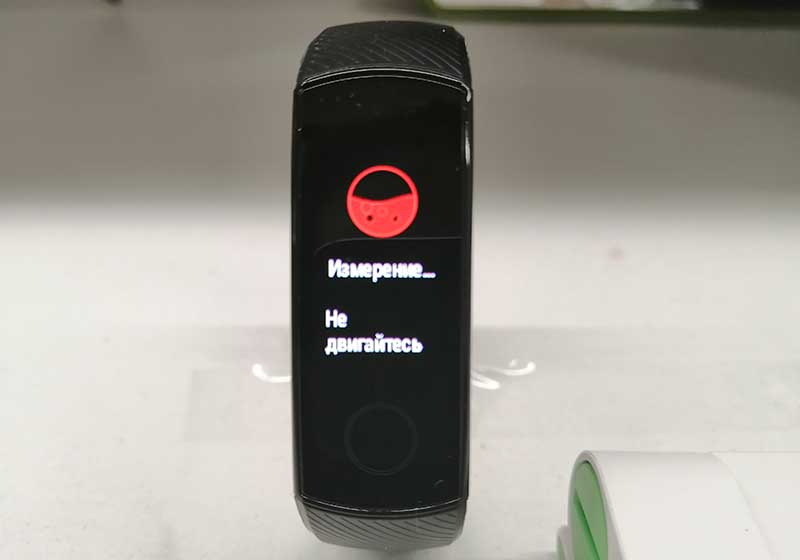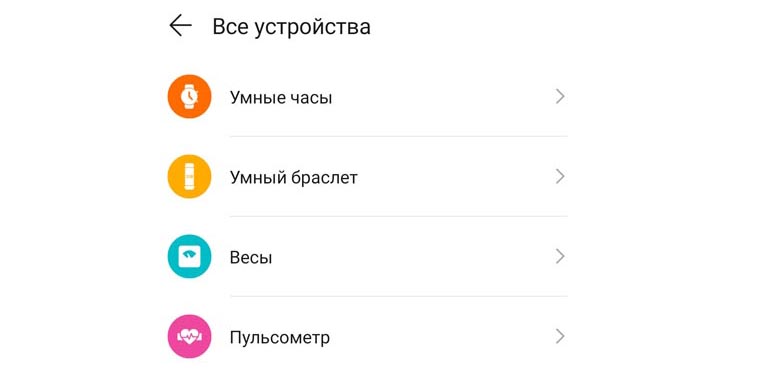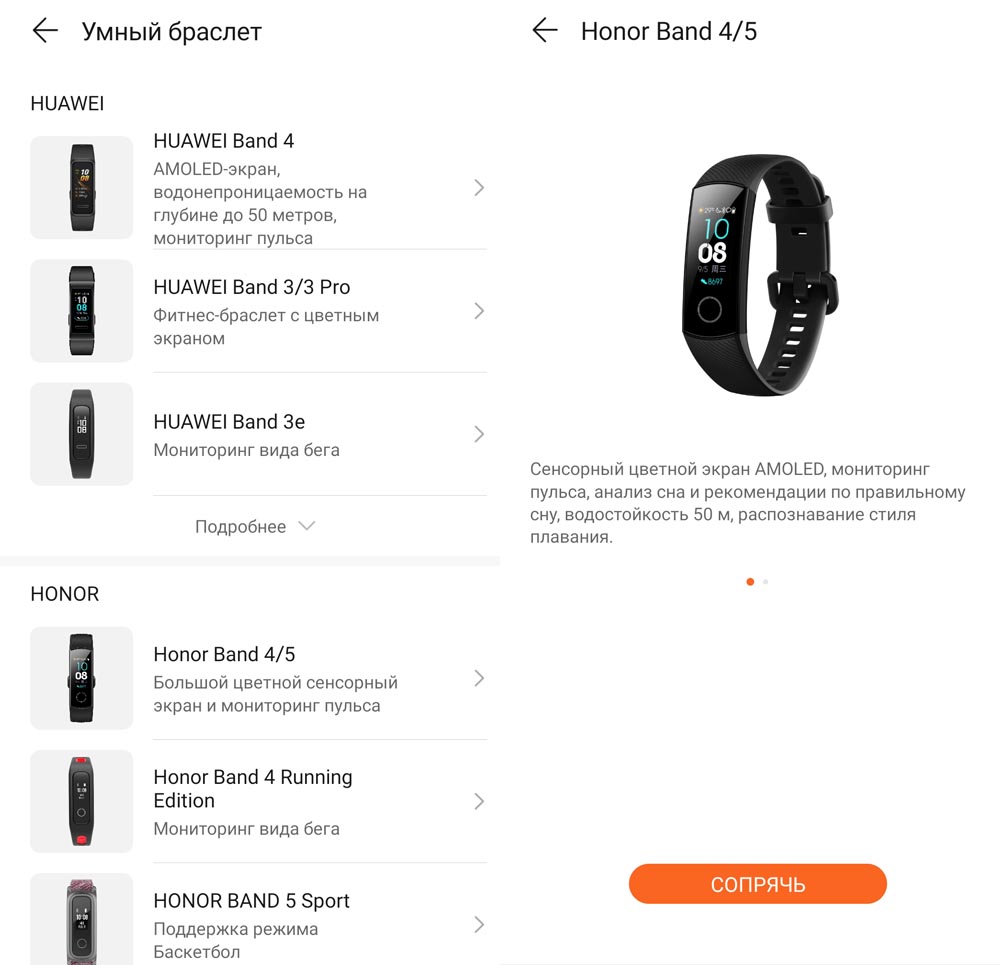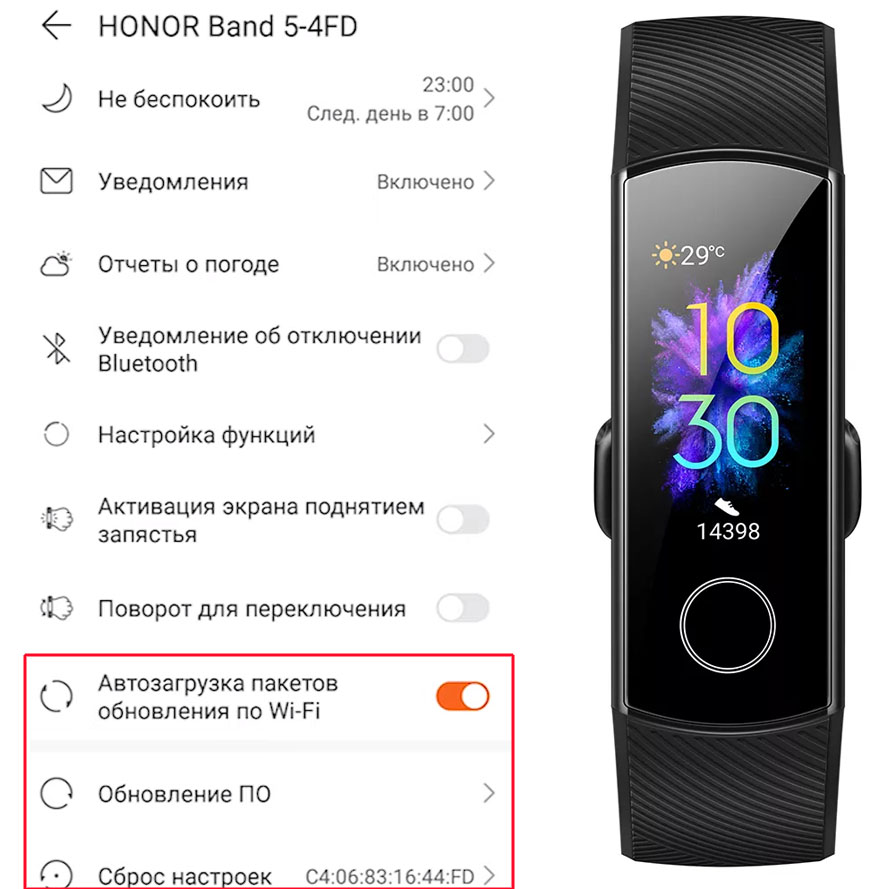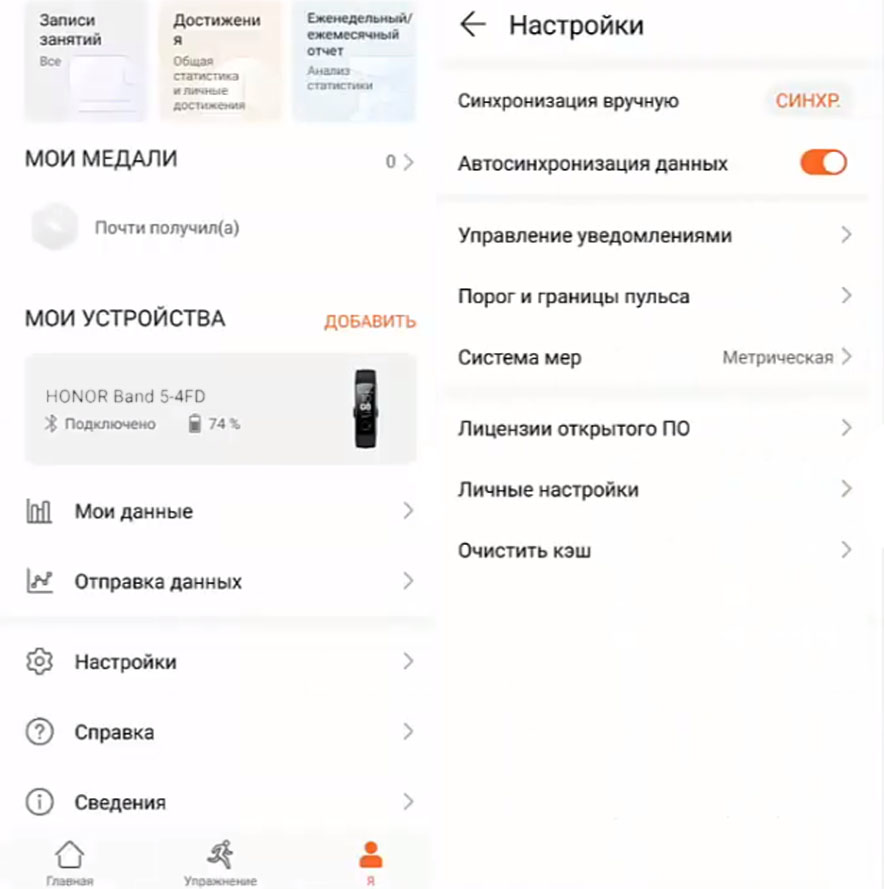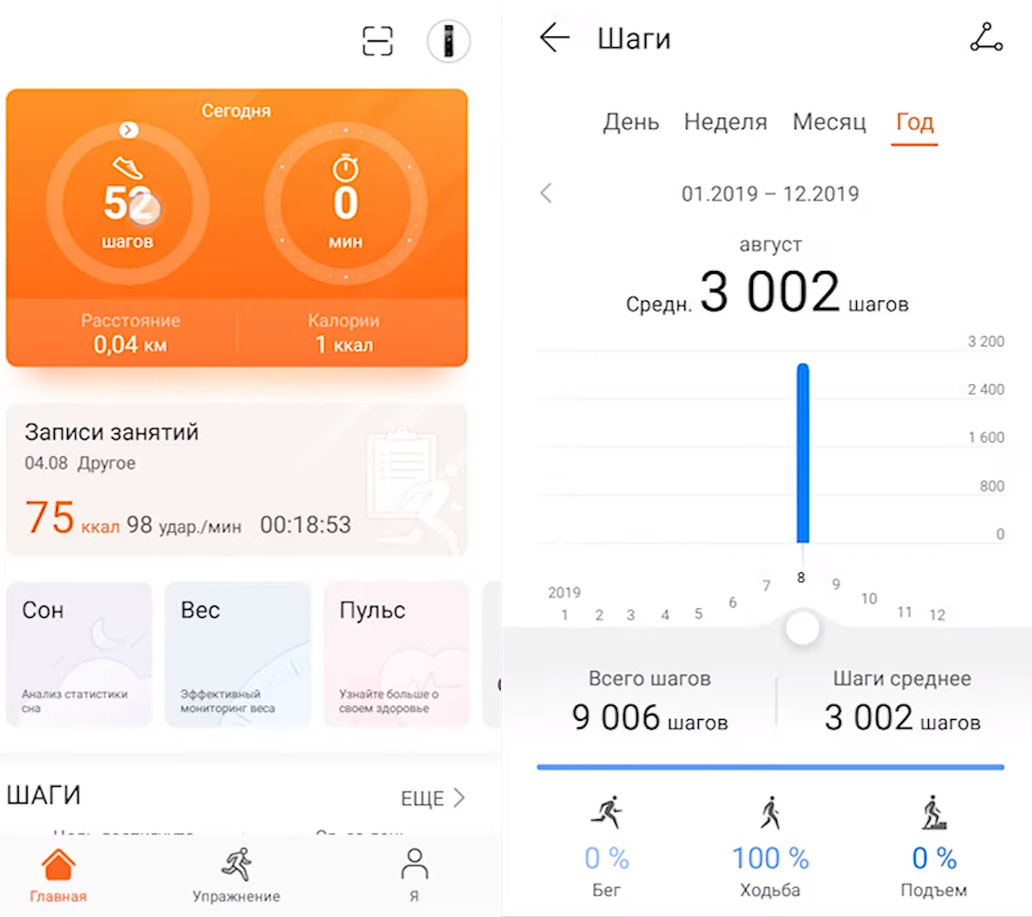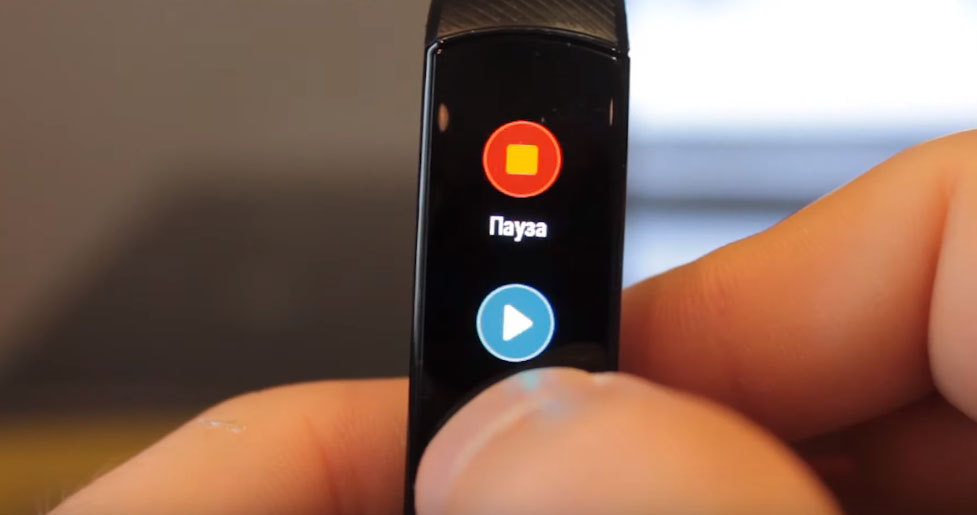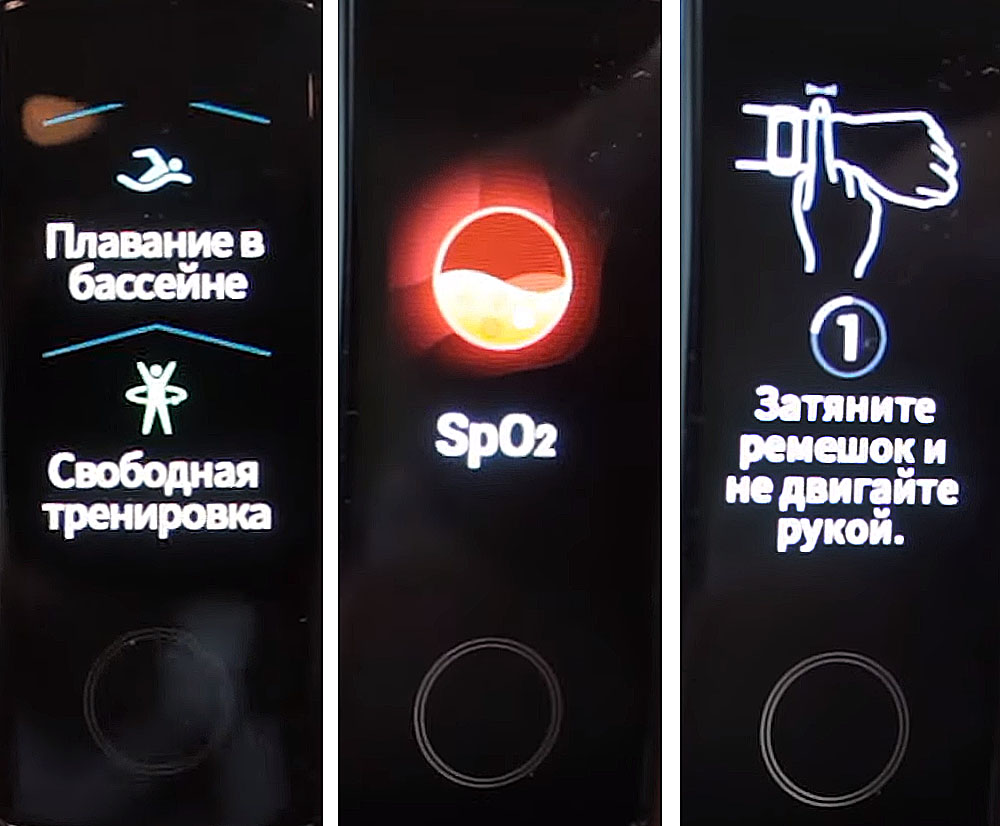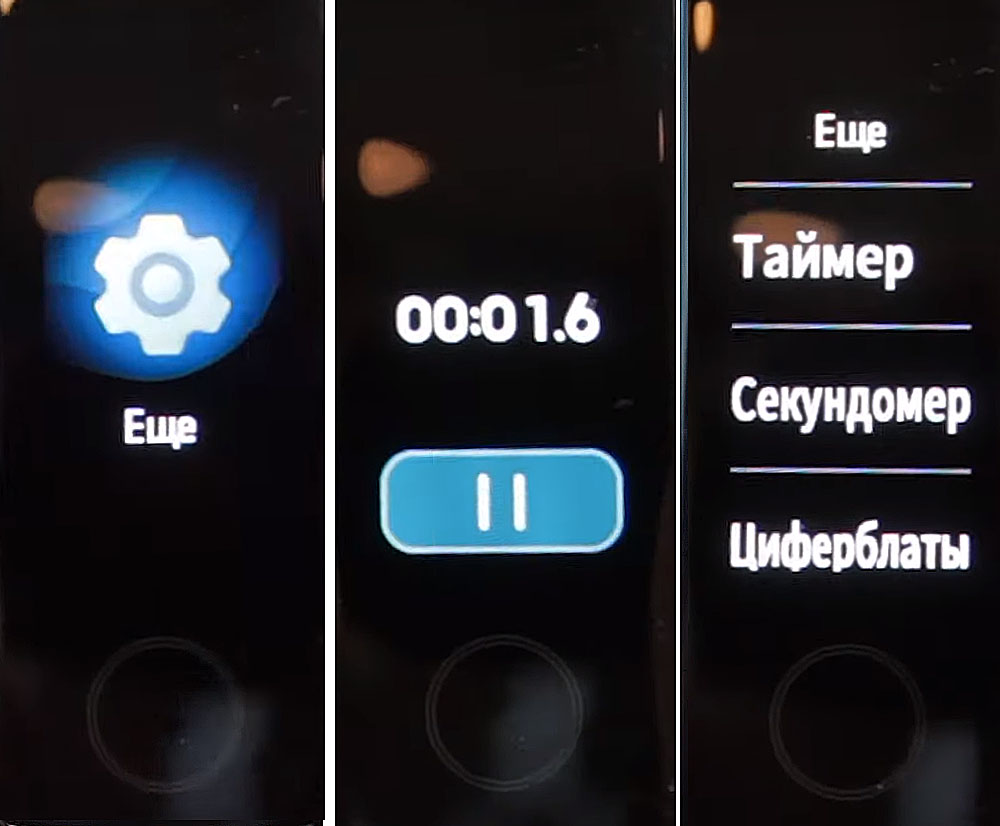Учитывая незначительные изменения фитнес-браслета Honor Band 5 по сравнению с предшественником, настройка, подключение и функции практически не изменились, поэтому вполне можно было бы пользоваться инструкцией для Honor Band 4. Но мы все-таки решили сделать инструкцию для фитнес-браслета Huawei Honor Band 5 с учетом всех комментариев и вопросов к прошлому мануалу. В конце инструкции вы найдете ответы на самые часто-задаваемые вопросы по эксплуатации этого фитнес-браслета.
Начнем с основных технических характеристик Honor Band 5 и заодно сравним их с Band 4.
| Характеристики | Honor Band 5 | Xiaomi Mi Band 4 |
|---|---|---|
| Тип дисплея | Цветной AMOLED | Цветной AMOLED |
| Размер экрана | 0,95 дюйма | 0, 95 дюйма |
| Разрешение экрана | 240*120 пикселей | 240*120 пикселей |
| Тип сенсора | Сенсорный экран | Сенсорный экран |
| Аккумулятор | 100 мАч, до 14 дней автономной работы | 135 мАч, до 20 дней автономной работы |
| NFC | Есть, опционально | Есть, опционально |
| Защита от воды | Водонепроницаемость до 50 метров | Водонепроницаемость до 50 метров |
| Управление жестами | Есть | Есть |
| Bluetooth | Bluetooth 4.2 BLE | Bluetooth 5.0 |
| Датчик уровня кислорода | Есть | Нет |
| Акселерометр | 6-осевой | 6-осевой |
| Спортивных режимов | 11 режимов | 6 режимов |
| Габариты | 43×17,2×11,5 (корпус) | 46,9 × 17,9 × 12 мм |
| Вес | 22,7 грамма | 22 грамма |
Чем отличается китайская версия Honor Band 5 от глобальной
Принципиальной разницы между китайской и глобальной версиями устройства нет, не считая надписей на коробке и языка инструкции. Но, на данный момент в глобальной версии браслета не активна функция измерения уровня насыщения крови кислородом. Но сам датчик имеется и эту функции должны активировать немного позже. В версии для китайского рынка эта функция работает.
Комплектация
Комплектация устройства очень скромная:
- Сам фитнес-браслет.
- Зарядный кредл.
- Короткий microUSB-кабель.
- Документация.
Что умеет Honor Band 5?
- Показывать время, дату и день недели.
- Измерять частоту пульса в автоматическом режиме или режиме реального времени.
- Определять уровень насыщения крови кислородом.
- Оценивать качество сна (с разделением сна на фазы и рекомендациями по его улучшению).
- Отслеживать 10 спортивных режимов (бег на улице, бег на беговой дорожке, ходьбу, ходьбу на улице, велосипед, велотренажер, эллипс, гребной тренажер, плавание и свободную тренировку).
- Считать шаги, расстояние и израсходованные калории.
- Уведомлять о звонках, СМС и сообщениях из социальных сетей.
- Напоминать о необходимости активности.
- Показывать прогноз погоды на текущий день.
- Управлять камерой смартфона (только для смартфонов с EMUI 8.1+).
- Также есть функция будильника (обычный и умный), поиск смартфона, таймер и секундомер.
Прежде, чем перейти к подключению браслета и его настройке, разберемся с зарядкой и включением/выключением.
Как включить Honor Band 5
Для включения гаджета необходимо подключить зарядное устройство и браслет включится автоматически после зарядки.
Как заряжать?
Для зарядки используется фирменное зарядное устройство, которое закрепляется на нижней части браслета. В комплекте поставляется короткий кабель microUSB – USB. Один его конец вставляется в разъем зарядного устройства, второй в порт USB компьютера, ноутбука или любого исправного блока питания с любым амперажом. Процесс зарядки до 100% занимает примерно 1,5 – 2 часа.
Как настроить дату, время и язык?
Дата и время и язык автоматически настроятся после подключения браслета к смартфона. Без сопряжения изменить время невозможно.
Как выключить Honor Band 5?
Выключается браслет из меню. Для этого нужно перейти в меню “Еще”, затем “Система” и “Выключение”. Здесь же можно перезагрузить трекер или сбросить настройки до заводских.
Как подключить Honor Band 5 к смартфону?
Для полноценного использования всех функций браслета и его настройки понадобится мобильное приложение. Называется оно Huawei Health (Здоровье). К сторонним приложениям подключить браслет не получится (после подключения есть возможность отправить данные из Huawei Health в Google Fit и MyFitnesPAl).
В зависимости от марки и модели телефона скачать приложение можно из App Gallery, Google Play или App Store. Найти в магазинах приложений его можно по названию или скачать по этой ссылке для смартфонов на ANDROID, или по этой для владельцев iPhone.
С мая 2020 года Huawei Health из Play Маркет перестало нормально работать на смартфонах ряда производителей. Решается проблема установкой приложения «Здоровье» из фирменного магазина приложений компании Huawei – AppGallery. Для этого сначала придется установить AppGallery (вот отсюда: https://huaweimobileservices.com/appgallery/) на свой смартфон, а потом из него скачать Huawei Health.
В смартфонах Huawei и Honor приложение “Здоровье” обычно уже предустановлено, но перед сопряжением с браслетом его необходимо обновить до актуальной версии, иначе браслета попросту может не быть в списке доступных устройств.
После установки и запуска приложения потребуется зарегистрировать аккаунт или выполнить вход, если аккаунт уже был зарегистрирован. Затем приложение предложит ознакомиться с правилами, соглашениями и уведомлением о конфиденциальности, а также попросит дать доступ к местоположению и звонкам. Даем все разрешения и можно переходить к сопряжению браслета с телефоном.
- Нажимаем добавить устройство (плюс в правом верхнем углу экрана).
- Выбираем из списка “Умный браслет”.
- Выбираем из списка Honor Band 4/5.
- Нажимаем “Сопрячь”, принимаем синхронизацию по Bluetooth.
- В новом окне выбираем из списка браслет подтверждаем сопряжение касанием значка на экране браслета и жмем “Выполнено”.
- Теперь остается выполнить обновление программного обеспечения и можно переходить к настройкам.
После сопряжения и обновления браслет автоматически переведется на тот язык, который установлен в смартфоне. Если в телефоне установлен язык не поддерживаемый браслетом, меню останется на китайском. В случае с моим экземпляром Honor Band 5 после обновления программного обеспечения интерфейс остался таким же, как у Honor Band 4. Ситуацию удалось исправить подключением по VPN и обновлением программного обеспечения.
Настройка Honor Band 5
Настройки Honor Band 5 условно можно разделить на две части: настройка профиля и настройка функций. Первые выполняются во вкладке “Я”. Здесь задаются цели по количеству шагов и весу, а также указываются персональные данные, такие как пол, дата рождения, рост и вес. Эти данные нужны для более точного подсчета параметров активности.
В этом же меню выполняются следующие настройки:
- ВКЛ/ОТКЛ автоматической синхронизации данных.
- Активируется автоматический поиск устройств для сопряжения.
- Настраиваются уведомления о достижении цели (шаги).
- Предупреждение о превышении пульса и настройка порога частоты пульса.
- Выбирается система мер.
- Настраивается синхронизация данных с облачным хранилищем.
Чтобы перейти к настройкам функций браслет нужно нажать на значок браслета в правом верхнем углу вкладки “Главная” или выбрать браслет в разделе “Мои устройства” во вкладке “Я”.
Настройки Honor Band 5 следующие:
Циферблаты. У предыдущей версии фитнес-браслета на сегодняшний день выбор циферблатов ограничен 4 вариантами. Для Honor Band 5 выбор значительно больше – около 40 вариантов.
Huawei TruSleep. Включение этой функции позволяет максимально эффективно анализировать состояние сна с анализом дыхания, диагностикой 6 типов проблем сна и советами по его улучшению от Гарвардской медицинской школы. Без включения TruSleep браслет также мониторит сон, но в этом случае вы увидите только продолжительность сна с разделением на легкую и глубокую фазы. Включение TruSleep повышает энергопотребление браслета.

Напоминание. При включении этой опции браслет будет каждый час вибрацией напоминать о необходимости размяться.
Постоянный мониторинг пульса. Есть несколько режимов вариантов измерения частоты пульса:
- Однократное измерение. Измерение запускается с браслета.
- “Умный” режим. Браслет автоматически измеряет частоту сердечных сокращений в зависимости от активности.
- В режиме реального времени. При включении этого режима трекер измеряет пульс в режиме 24/7, предоставляя максимально подробные данные. Но, это самый энергозатратный режим работы.
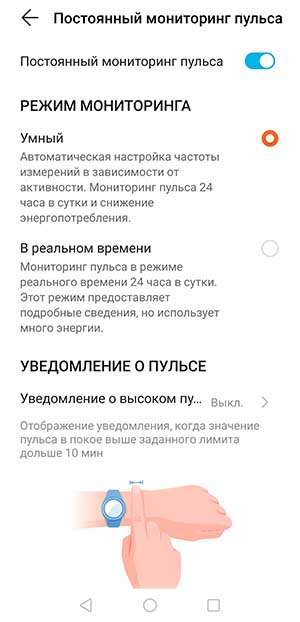
Будильник. В приложении можно настроить до 5 сигналов будильника, один из которых “умный”. Последний следит за фазами сна и будит владельца в наиболее благоприятный момент (в фазе быстрого сна). То есть, если вы установили будильник на 6 часов, а будильник зафиксировал фазу быстрого сна в 5:50, то он разбудит вас именно в это время. Временную разницу можно ограничить 5 – 30 минутами. Судя по отзывам, умный будильник работает не у всех пользователей.
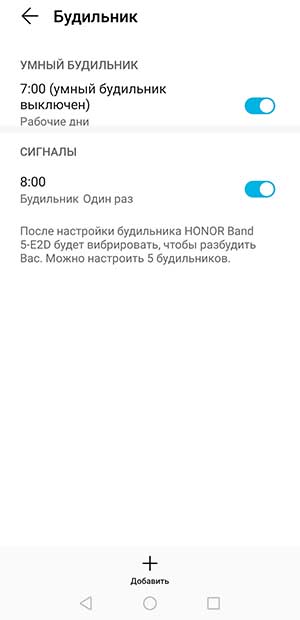
Не беспокоить. При активации этого режима экран не будет включаться по поднятию руки, а также на браслет не будут приходить уведомления о звонках и сообщениях. Можно настроить расписание включения режима “Не беспокоить”, а также выбрать один из сценариев работы режима.
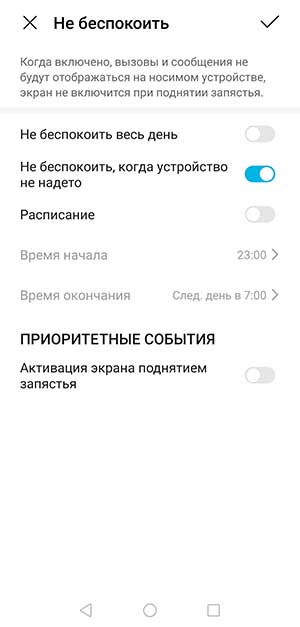
Уведомления (включение уведомлений на браслете и выбор приложений для которых уведомления разрешены).
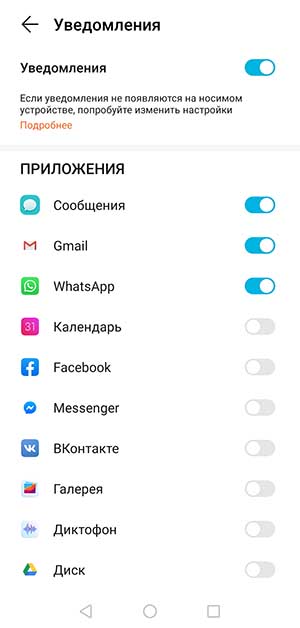
Отчеты о погоде. Для отображения на экране браслета погоды на текущий день необходимо активировать эту функцию и разрешить приложению доступ к геоданным.
Уведомление об отключении Bluetooth. Активировав эту функцию, при разрыве связи трекера со смартфоном браслет уведомит об этом вибрацией.
Настройка функций. В этом разделе можно изменять порядок отображения значков функций на экране браслета и удалять неиспользуемые.
Активация экрана поднятием запястья.
Поворот для переключения. Включив эту функцию можно переключать интерфейсы вращением запястья.
Автозагрузка пакетов обновлений по Wi-Fi.
Обновление ПО.
Сброс настроек.
Отключение браслета.
Управление браслетом Honor Band 5
Трекер оснащен сенсорным экраном. Команды на экране выполняются с помощью нажатия, проведения по экрану и удержания пальцем. Для удобства есть кнопка возврата на главный экран в нижней части дисплея. Всю логику управления можно увидеть на изображении ниже.
Меню браслета состоит из следующих пунктов:
- Главный экран.
- Шагомер. При нажатии на значок на экране отображаются 5 параметров:
- Количество шагов
- Калории
- Расстояние
- Время средней-высокой нагрузки за текущие сутки в минутах.
- Часы активности. Например 8/10 означает, что 8 часов вы провели активно, а 2 часа активности не было.
- Пульс. Для запуска однократного измерения пульса нужно нажать кнопку и немного подождать. Измерение выполняется примерно 45 секунд, а значения обновляются каждых 3 секунды.
- SpO2. Датчик кислорода – одно из основных отличий Band 5 от Band 4. Многие считают, что эта функция просто маркетинговый ход, но это не совсем так, и для некоторых пользователей она действительно может быть полезной. Нормой являются значения от 90 до 100%. Если содержание кислорода находится в пределах 70% – 89%, стоит отдохнуть, а если значение будет ниже 70%, производитель рекомендует обращаться к специалистам.
Проверить, что датчик действительно работает можно очень просто. Достаточно выдохнуть и максимально долго задержать дыхание. Через несколько секунд процент содержания кислорода начнет снижаться, а после возобновления дыхания показатель начнет подниматься вверх.
- Сон (продолжительность сна за текущие сутки). Активировать мониторинг сна вручную не нужно. Браслет сам зафиксирует начало сна и пробуждения.
- Меню тренировок. Honor Band 5 позволяет отслеживать 10 типов тренировок: бег на улице, бег на беговой дорожке, ходьбу, ходьбу на улице, велосипед, велотренажер, эллипс, гребной тренажер, плавание и свободную тренировку.
Во всех режимах можно задать цель по количеству шагов, расстоянию и количеству сожженных калорий. При выборе тренировки на открытой местности задействуется GPS-модуль смартфона. Во время тренировки на экране браслета отображается пульс, темп, время и дистанция, но одновременно на экране выводится только два параметра, а настроить их порядок невозможно.
Запустить тренировку можно как из меню браслета, так и из специального раздела в приложении “Здоровье”.
- Сообщения. В памяти сохраняется до 10 сообщений. С кириллицей у браслета никаких проблем нет, отображается сообщение полностью и вполне читабельно.
- Меню настроек (таймер, секундомер, яркость, поиск смартфона, циферблаты, состояние батареи, а также сброс, перезагрузка, выключение и информация о браслете.
- Оплата AliPay. Эту функцию можно сразу отключить, так как за пределами Китая она бесполезна. На Родине браслетом можно оплатить покупки с помощью считывания QR-кода платежной системы AliPay.
Повторюсь, что в приложении можно поменять порядок функций местами и удалить неиспользуемые функции.
Вопросы и ответы
Можно ли плавать в Honor Band 5?
Да, можно. Браслет водонепроницаем до 50 метров (статическое давление водяного столба). При включении режима плавания экран блокируется, а браслет может определять виды плавания по взмахам руками, например, баттерфляй, плавание на спине, плавание вольным стилем и брасс, а также регистрировать количество калорий, взмахов руками, скорость, частоту гребков, круги, расстояние и средний показатель SWOLF.
Считает ли браслет этажи (высоту)?
Нет, у Honor Band 5 нет ни GPS, ни барометрического высотомера, поэтому считать шаги он не умеет.
Умеет ли Honor Band 5 измерять артериальное давление?
Нет, не умеет.
Какая реальная автономность?
При самом активном использовании браслет придется заряжать примерно раз в 6-7 дней. В самом экономном режиме одного заряда батареи хватает примерно на 2 недели.
Работает ли NFC в Honor Band 5?
В глобальной версии браслета модуль NFC отсутствует. Для китайского рынка доступна версия с NFC. Там с его помощью можно оплачивать проезд в общественном транспорте, а также оплачивать покупки с помощью платежной системы AliPay. За пределами Китая браслетом можно расплатиться только самим браслетом :).
Можно ли управлять музыкой с Honor Band 5?
Нет.
Есть ли GPS в этом браслете?
Нет, модуля GPS нет.
Удаленное управление камерой смартфона
Браслет может управлять камерой смартфона исключительно моделей под управлением ANDROID с интерфейсом EMUI 8.1+ (смартфоны под брендами Honor и Huawei).
Как заменить ремешок на Honor Band 5?
Ремешок у Honor Band 5 съемный, поэтому его можно заменить как на новый, так и на ремешок от версии Honor Band 4. Меняется ремешок очень просто. Достаточно поддеть чем-нибудь острым пластиковую защелку на внутренней стороне ремешка и потянуть фиксатор вверх. Затем можно отсоединить обе части ремешка и заменить его на новый в обратном порядке.
Где купить ремешок для Honor Band 5?
Самый большой выбор и самые выгодные цены на сменные ремешки предлагает интернет площадка Алиэкспресс. Самый большой выбор силиконовых ремешков у этого продавца, металлических миланских браслетов у этого.
Как изменить яркость экрана?
Для изменения яркости нужно провести по экрану браслета вверх или вниз до экрана “Еще”. Далее выбираем “яркость” и в следующем меню еще раз “яркость”. Нажатием “+” яркость увеличивается, “-“ — уменьшается. Можно включить автоматическое авто-уменьшение яркости ночью сдвинув ползунок.
Как изменить циферблат Honor Band 5?
Изменить циферблат можно несколькими способами. Первый – это долгое нажатие на главном экране, а затем перелистывание свайпами вверх или вниз до выбора нужного. Второй вариант – выбрать пункт “Еще”, а затем “Циферблаты”. Третий способ – замена циферблата через приложение. Заходим в настройки браслета, далее “Циферблаты”, выбираем понравившийся, и жмем “Установить”.
Подключается ли браслет к сторонним спортивным приложениям?
Нет, для сопряжения со смартфоном используется приложение Huawei Healt (Здоровье). После сопряжения можно передавать данные в приложения Google Fit и MyFitnesPAl.
Как удалить все сообщения с браслета?
В памяти браслета могут сохраняться до 10 сообщений. Чтобы удалить все, в разделе «сообщения» свайпнуть в самый низ, нажать на кнопку «удалить все».
Что лучше, Honor Band 5, или Xiaomi Mi Band 4?
Сравнение Honor Band 5 и Xiaomi Mi Band 4 мы делали в этой статье.
Чем отличаются Honor Band 5 и Honor Band 4?
Мы сравнивали Honor Band 5 с предшественником в этом сравнении.
Куда жаловаться на работу Honor Band 5?
Здесь все зависит от того, где трекер приобретался. Проверить браслет по серийному номеру можно здесь. Сюда о проблемах можно писать если устройство приобреталось в России, а сюда: honorglobal@hihonor.com, если он был приобретен за пределами РФ.
Где купить Honor Band 5?
Конечно же, выгоднее всего покупать фитнес-браслет на китайских онлайн-площадках. Ниже список продавцов с Алиэкспресс с большим количеством заказов и положительных отзывов.
Магазин honor Mobile OfficiaI Store. Цена – 27,27$.
Магазин HongKong Willvast Store. Цена – 25,88$.
Магазин Larnia Store. Цена – 25,89$.
Реклама

Сегодняшняя заметка (так или иначе) будет посвящена здоровью — а именно подключению и настройке фитнес браслета. 🏃
Кстати, не смотрите на аббревиатуру «фитнес» — те данные, которые он собирает, очень полезно знать каждому второму (например, кол-во пройденных шагов, пульс, температуру, тренировки, калории и пр.). Да и сам по себе — он даже удобнее, чем обычные наручные часы: он их легче, не боится воды, извещает о всех важных событиях.
Несмотря на то, что заметка основана на подкл. браслета Honor Band 5/6 — она будет актуальна и для устройств от Xiaomi // Mi Band (там только приложение нужно будет заменить на свое // в заметке я об этом указал в соотв. шаге).
*
Примечание: подобные браслеты (о которых идет речь в статье) можно найти и заказать (по бросовым ценам) в 📌китайских онлайн-магазинах.
*
Содержание статьи📎
- 1 Пошаговая инструкция по подкл. фитнес браслета
- 1.1 ШАГ 1
- 1.2 ШАГ 2
- 1.3 ШАГ 3
- 1.4 ШАГ 4
- 1.5 ШАГ 5
- 1.6 Настройка браслета (базовая)
→ Задать вопрос | дополнить
Пошаговая инструкция по подкл. фитнес браслета
ШАГ 1
Итак…
Первое, что нужно сделать — это достать из упаковки сам браслет и зарядник, соединить их между собой, и подключить к USB-порту компьютера (/блоку питания). Во-первых, за длительную транспортировку батарея могла сесть; во-вторых, некоторые устройства не включаются (/настраиваются) без зарядника!
Затем останется включить и активировать браслет, нажав на «круглую» кнопку на его корпусе. Обратите внимание: на экране браслета должно появиться сообщение о том, что нужно установить приложение «Health» и в нем добавить браслет в список сопряженных устройств. См. фото ниже. 👇
Подключаем зарядник к браслету и ПК. Включаем браслет (Honor Band 5)
Важно!
В некоторых браслетах (смарт-часах) в меню настроек необходимо активировать функцию «Connect mobile phone»… (к Honor Band 5 это не относиться).
Если браслет у вас не новый и ранее был подключен к какому-либо аппарату — сделайте его сброс. Для этого нажмите по экрану браслета и перейдите в его меню настроек — затем понадобиться добраться до следующей вкладки: «Еще —> Дополнительно —> Настройки —> Сброс настроек».
Пример сброса браслета
*
ШАГ 2
Далее нужно открыть настройки смартфона — раздел «Подключение устройства» и проверить, чтобы Bluetooth был включен!
Примечание: если вы ранее к этому телефону подключали какие-либо фитнес браслеты («умные» часы и аналогичные устройства) — рекомендуется их удалить из списка сопрягаемых по умолчанию Bluetooth устройств (благо, что это делается в том же разделе настроек Android).
Bluetooth — включено!
Отключаем ранее подключенный браслет от телефона
*
ШАГ 3
Теперь на телефон необходимо установить спец. приложение, рекомендованное разработчиками, — в моем случае📌Huawei Health (ссылка на AppGallery, можно поискать и в др. магазинах, в том же Play Market).
Если у вас браслет от Xiaomi Mi Band — обратите внимание на приложение Zepp Life (именно оно рекомендуется в посл. версиях…).
Это спец. приложение будет взаимодействовать с браслетом и контролировать основные параметры (в т.ч. и здоровье: пульс, кол-во пройденных шагов, тренировки и т.д.).
Прим: если у вас телефон марки Honor или Huawei — вероятно, оно у вас уже предустановлено, на русский перевели просто — «Здоровье».
Далее в приложении Huawei Health нужно перейти во вкладку «Устройства» и нажать кнопку «Добавить».
Huawei Health — приложение, контролирующее здоровье
Если появится окно с вопросом насчет разрешения приложению «Здоровье» доступ к местоположению аппарата — ответить положительно.
Разрешить
Следом в списке устройств, доступных для сопряжения, вы должны увидеть название фитнес трекера (в моем случае «Band 5-24F»). 👇
Нажимаем кнопку «Привязать» и ждем 10-15 сек…
Honor Band — привязать!
Если появится окно с сообщением о том, что приложению «Huawei Health» (которое работает с браслетом) требуется доступ к приложению «Телефон» для проверки ID — устройства — см. шаг 4 (потребуется дать соответствующие права, что на некоторых аппаратах вызывает вопросы…).
Требуется право! В качестве меры защиты приложению Huawei Health требуется доступ к приложению » Телефон» для проверки ID устройства. Это право не будет использоваться для выполнения или завершения вызовов. Чтобы продолжить использование приложения — выберите «Настройки > Приложения > Huawei Health > Права» и предоставьте ему права доступа к приложению «Телефон».
*
ШАГ 4
Опционально! Выполнять вручную, если появится сообщение о необходимости дать права «Телефону»…
Для Android 8.0:
- Сначала необходимо открыть настройки Android — вкладку «Приложения»;
- В списке найти нужное (в нашем случае «Здоровье»), открыть его, и перейти в подраздел «Права»;
- Напротив пункта «Телефон» поставить ползунок в режим «вкл.».
Даем права (разрешения телефону) / Android 8.0
Для Android 11 (смартфон Samsung):
- Открыть в настройках телефона вкладку «Приложения»;
- Нажать в углу по «трем точкам» и выбрать пункт «Диспетчер разрешений»;
- Далее перейти в раздел «Телефон»: найти в нем приложение «Здоровье» и поставить ползунок в режим «Разрешено». См. пару скриншотов ниже. 👇
Диспетчер разрешений — Android 11
Телефон — здоровье
Разрешения телефон
*
ШАГ 5
После выполнения шага 4 (установки разрешений) — нужно открыть заново приложение «Здоровье» и начать еще раз сопряжение (если есть вопросы — повторите снова шаги 1-3).
Honor Band — привязать!
Если все прошло корректно — вы увидите уведомление, что сопряжение выполнено успешно.
Сопряжено!
Всё, с этого момента ваши основные «телодвижения» браслет будет передавать на телефон и фиксировать автоматически (шаги, калории, расстояние, пульс и пр.): информацию можно найти в приложении «Здоровье».
Браслет подключен!
*
Настройка браслета (базовая)
Время
Это, пожалуй, первое, с чем сталкивается большинство…
Обратите внимание, что время на браслете будет автоматически синхронизироваться с телефоном. И если на телефоне у вас время установлено неверно — то и на браслете оно будет таким же.
Поэтому, перепроверьте часовой пояс и настройки даты и времени на телефоне (если данные на браслете не совпадают с настройками смартфона — перезагрузите телефон и повторите процедуру сопряжения!).
Время авто-синхр. с телефона
Шкурка/циферблат, будильник, вызовы
Циферблат по умолчанию можно легко заменить на любой другой (бесплатных вариантов, которые предлагает приложение, более, чем достаточно). На экран по умолчанию можно вывести время, температуру, кол-во шагов, калории и пр. (всё, что фиксирует браслет).
Изображение можно заменить (циферблат)
Кроме циферблата, кстати говоря, в приложение «Здоровье» можно настроить будильник, уведомления, время активности, и пр. См. скрин ниже. 👇
Настройки браслета — будильник, циферблат, шаги и пр.
Данные для анализа
Обратите внимание, что после первичной настройки браслета — должно пройти какое-то время, пока появятся первые данные (неск. дней как минимум). Через 1-2 часа он вам не покажет все параметры сна, шаги и прочее! И в этом никакие настройки «не виноваты»!
Параметры сна, которые зафиксировал браслет
Шаги, пульс
Системные функции (таймеры, сброс, перезагрузка и пр.)
Часть функций, которая недоступна с телефона, находится во вкладке «Еще» в настройках браслета (чтобы ее открыть — активируйте браслет и перелистните первоначальный циферблат неск. раз вверх).
Вкладка еще (фитнес браслет)
*
Дополнения, вопросы и рекомендации — можно оставить в комментариях ниже.
Успехов!
👋
Первая публикация: 04.05.2022
Корректировка заметки: 25.08.2023


При всех достоинствах нового фитнес-трекера Honor Band 5 по идущей в комплекте короткой инструкции трудно освоить весь его функционал. Поэтому в этой инструкции мы описали основные функции браслета и способы их настройки через мобильное приложение и сам гаджет. Статья также научит вас заряжать, подключать Honor Band 5 к телефону и просматривать все собранные сведения.
Установка приложения Huawei Health
Для подключения и управления браслетом Honor Band 5 вам нужно скачать из Google Play или App Store приложение Huawei Health. Есть два варианта сделать это: зайти в один из упомянутых магазинов, набрать в строке поиска название приложения, кликнуть «Установить» и затем «Открыть» или считать телефоном QR-код из руководства пользователя и также установить и открыть.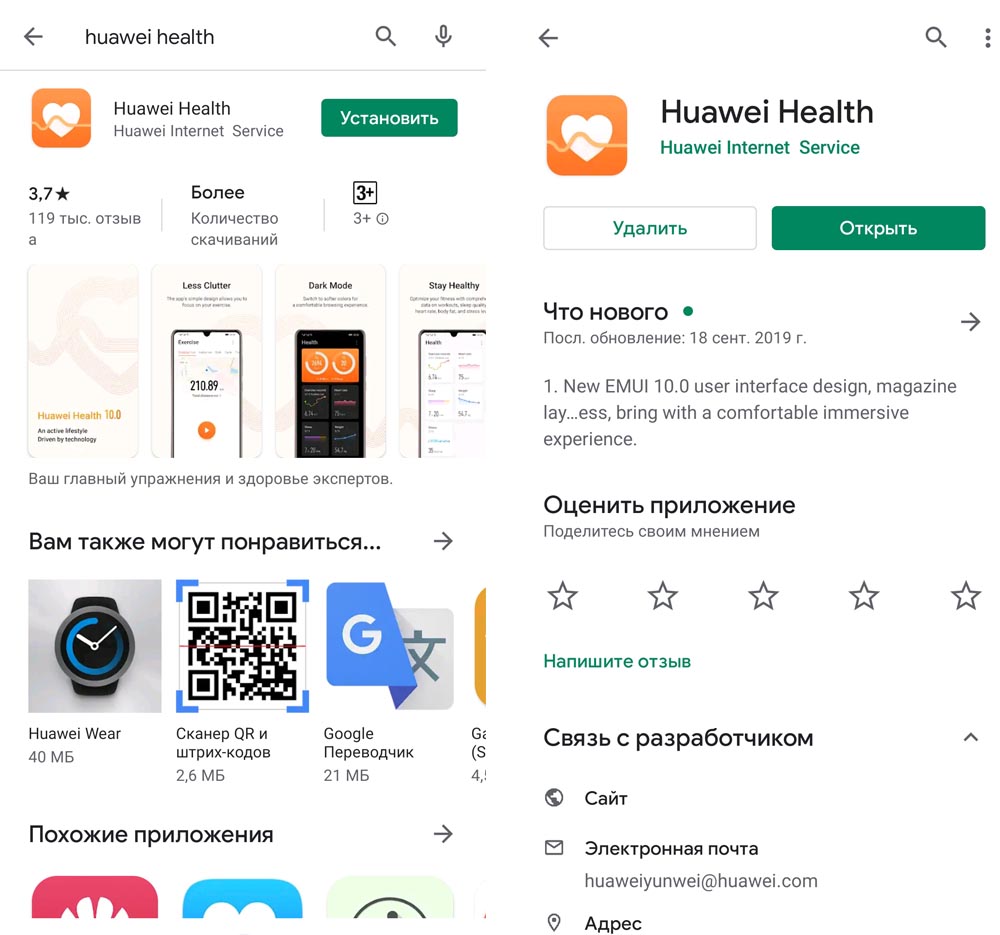
Установите приложение и согласитесь со всеми появившимися предупреждениями. В частности, приложение предупреждает вас о сборе ваших персональных данных и о том, что для работы в нем вам понадобится телефон, интернет, геоданные и Bluetooth, а также запросит разрешение на доступ к местоположению, фото и другой личной информации.
Регистрация в Huawei Health
Если ваш телефон не марки Huawei, то приложение может предложить вам проделать определенные шаги для работы Мобильных служб Huawei. Эти шаги различаются для телефонов разных брендов, но подробно описаны в появляющемся на экране руководстве. При необходимости проделайте эти действия и далее пройдите регистрацию в приложении Huawei Health, если не делали этого ранее. Во время регистрации обязательно укажите свои реальные данные относительно даты рождения, пола, веса и других характеристик, чтобы в дальнейшем фитнес-браслет выдавал вам точные показания.
Подключение Honor Band 5 к телефону
Откройте приложение Health, кликните по плюсу в верхнем углу экрана для добавления устройства и выберите из раскрывшегося списка строку «Умный браслет».
Теперь выберите строку Honor Band 4/5 и нажмите «Сопрячь». Как только телефон обнаружит Honor Band 5, кликните по строке с его названием, и начнется сопряжение. При этом вы услышите вибрацию на своем фитнес-браслете и увидите окно со значками сопряжения, красным крестиком и зеленой галочкой. Нажмите на галочку для подтверждения сопряжения и дождитесь его окончания.
Настройка функций фитнес-браслета Honor Band 5 на телефоне
На главном экране приложения Huawei Health есть несколько вкладок, посвященных сбору статистики, тренировкам или настройкам. Для управления основными функциями фитнес-браслета вам понадобится вкладка «Я». Кликните по строке с названием вашего браслета, чтобы открыть список доступных настроек. Если названия функций отличаются от ваших, поищите похожие, так как приложение регулярно обновляется.
Анализ сна TruSleep
Первым делом вы можете подключить функцию Huawei TruSleep, которая будет круглосуточно оценивать качество вашего сна и дыхания. Оно может распознать несколько проблем со сном и даст вам рекомендации в зависимости от обнаруженных проблем. Так, вы можете получить совет больше двигаться, с указанием рекомендуемых видов движения и времени занятий. Хотя эта функция заметно разряжает батарею браслета, улучшение качества сна может значительно поднять уровень вашей жизни, так как ежедневная бодрость помогает нам больше совершать тех великих дел, которые мы рисуем в мечтах.
Активность и мониторинг пульса
Рекомендуем не оставить без внимания и следующую функцию — напоминание о неподвижном образе жизни. Хотя такие ежечасные уведомления по началу могут раздражать, но помогут осознать, насколько на самом деле вы часто двигаетесь. Ведь необходимый объем движения наряду со здоровым сном также является залогом нашей бодрости и жизненного успеха. Функция постоянного мониторинга пульса пригодится не только спортсменам или людям с ослабленным здоровьем. С ее помощью вы можете узнать о реакции сердца на прогулки, пробежки, стрессы и принять необходимые меры. Например, в случае превышений оптимальных значений снизить нагрузку, приступить к кардиотренировкам, посетить врача или принять другие меры. Эта функция работает в режиме реального времени (измерения ведутся постоянно с короткими интервалами) или в «умном» режиме (измерения зависят от вашей активности).
Умный будильник
Следующая настройка задает до 5 будильников, один из которых умный. Это означает, что гаджет отслеживает ваши фазы сна и будит вас в наиболее подходящей для бодрого самочувствия фазе. Это время может отличаться от того, что вы обычно устанавливаете, как на десяток минут, так и на несколько часов. Функция интересная, но на практике больше подойдет тем, кто живет по свободному графику.
Функция «Не беспокоить»
С функцией «Не беспокоить» лучше разобраться заранее, чтобы в нужный момент вы лихорадочно не искали способы отключить назойливые уведомления. Если вы предпочитаете работать в тишине, можете задать конкретное расписание согласно ежедневному рабочему времени. Удобной функцией также является отключение уведомлений в те периоды, когда фитнес-браслет снят с вашей руки, ведь тогда вы их и на телефоне посмотрите. Наконец, выберите «не беспокоить весь день», если весь день вам нужна полная информационная тишина. Здесь же настраивается функция активации гаджета поднятием запястья.
Настройка уведомлений
Следующая функция поможет настроить приложения, которым вы разрешите присылать уведомления. Здесь не только традиционные соцсети или мессенджеры вроде Instagram и WhatsApp, но и любые сайты и службы, которыми вы часто пользуетесь. Интересна также функция «Уведомление об отключении Bluetooth». Она будет особенно полезна тем, кто часто теряет свой смартфон. Как только вы отдалитесь от него настолько, что потеряется связь с Bluetooth, ваш фитнес-браслет немедленно завибрирует.
Настройка отображения функций
Есть в Honor Band 5 и возможность самому настраивать функции браслета. Кликните по строке «Настройка функций», и в ней сможете поменять их местами. Для этого кликните по левой стороне нужного элемента и перенести его вниз или вверх. Если вы не пользуетесь какими-то функциями браслета и не хотите каждый раз их перелистывать на экране, просто отключите их в этом же меню, нажав крестик справа от выбранной строки. Для добавления функций кликните плюс внизу экрана.
Управление жестами
Следующие две функции помогут упростить управление при помощи жестов. Функция активации экрана поднятием запястья автоматически включит подсветку, как только вы поднимите и повернете запястье так, словно хотите посмотреть время на часах. Функция поворота для переключения поможет вам листать экраны фитнес-браслета не свайпами, а поворотом запястья. Но обе эти возможности нравятся не всем, так как не всегда ведут к желаемому результату.
Технические функции
Последние три функции связаны с технической стороной настройки. Первая функция — автозагрузка пакетов обновления по Wi-Fi. Включите ее, если не хотите израсходовать всю дневную квоту мобильного интернета при обновлении приложений. Тогда гаджет будет обновляться только при нахождении в зоне Wi-Fi. Вторая функция — обновление ПО: в этом разделе отражается версия прошивки и проводится принудительная проверка обновлений. Третья функция — это сброс настроек, которая подразумевает возврат к заводским настройкам. Она может пригодиться вам перед продажей фитнес-трекера или в случае сбоев в работе, но при этом все ваши «нажитые честным трудом» показатели будут сброшены. Завершает этот длинных список функций кнопка «Отменить сопряжение», необходимая в случае подключения другого фитнес-браслета.
Помимо названных функций на вкладке «Я» вы можете сделать и некоторые другие настройки. В частности, здесь же задаются цели для тренировок и такие настройки, как автосинхронизация данных, выбирается система мер, порог и границы пульса (раздел «Настройки») и другое.
Кратко рассмотрим и содержания остальных вкладок. На вкладках «Главная» и «Упражнение» отражается все собираемая статистика по сегодняшней активности (пройденному расстоянию, потраченному времени и калориям), состоянию сна, изменениям веса, пульса и другим характеристикам. Статистика собирается по неделям, месяцам, годам и охватывает все ваши тренировки, включая их планы. Это дает возможность проследить общее изменение своего состояния за длительный период и выяснить, какие конкретные тренировки или действия к этому привели.
Какие настройки доступны с самого браслета Honor Band 5
Ряд настроек вы можете сделать и на самом фитнес-трекере. Для выбора доступных функций на браслете используются свайпы по экрану (листания) вверх-вниз, вправо-влево, тапы (короткие и долгие прикосновения) и сенсорная кнопка. Свайпы помогут вам перемещаться по разделам и подразделам, тапы открывать выбранную строку или изменять настройки, а сенсорная кнопка вернет на главный экран или поможет активировать браслет.
Если вы пролистаете экран при помощи свайпов, то увидите несколько режимов тренировки: бег на улице, бег на беговой дорожке, велотренажер, плавание в бассейне и другие. Для каждой тренировки вы можете задать цель, запустить измерение времени и пройденного расстояния, а также настроить подачу сигнала через определенное время или расстояние. Помимо тренировок с часов запускаются и измерительные приборы. Так, для определения уровня кислорода в крови (эта функция появилась только на Honor Band 5) нужно выбрать в меню соответствующий значок с надписью SpO2, убедиться в затянутости ремешка и не двигать рукой до конца измерений.
Ряд настроек скрываются в категории «Еще». Здесь запускается таймер и секундомер, выбирается циферблат (для смены циферблата используйте тап по экрану с удержанием пальца), активируется поиск телефона, регулируется яркость, включается автозатухание яркости в ночное время, настраивается автовыключение экрана и другое.
Как заряжать Honor Band 5
Зарядка фитнес-браслета Honor Band 5 идет через специальный зарядный механизм — кредл и зарядный кабель. Для старта зарядки найдите на обратной стороне браслета два контакта для зарядки (см. рисунок) и вставьте в них зарядный кредл. Вставьте один конец зарядного кабеля в кредл, а другой присоедините к источнику питания. Им может быть включенное в сеть зарядное устройство телефона, ноутбук, пауэрбанк, колонка и другой девайс. Перед подключением рекомендуется протереть зарядный порт. При правильном соединении на экране гаджета отобразится уровень зарядки. Процесс зарядки полностью автоматизирован, поэтому никаких кнопок дополнительно нажимать не нужно. Когда устройство зарядится, смарт-браслет автоматически включится. Принудительно выключить его можно через меню (раздел «Еще» и «Выключение»).
Как мы видим, у такого маленького гаджета немало настроек, в которых придется постепенно разбираться. Но они же делают фитнес-браслет Honor Band 5 интересным инструментом для увеличения активности, экспериментов со сном и улучшения состояния своего здоровья в целом.
Инструкция на русском языке по настройке фитнес-браслета Huawei Honor Band 4
Есть два официальных показателя — серийный номер устройства и коды IMEI/MAC. Вы заходите на официальный сайт производителя, вводите в строке один из этих показателей, и ждете обработки запроса. После проверки в системе, на экран выводится сообщение о наличии или об ошибке. Если показана ошибка и товар не найден, значит это плагиат.
Чем отличается китайская версия Honor Band 5 от глобальной
Принципиальной разницы между китайской и глобальной версиями устройства нет, не считая надписей на коробке и языка инструкции. Но, на данный момент в глобальной версии браслета не активна функция измерения уровня насыщения крови кислородом. Но сам датчик имеется и эту функции должны активировать немного позже. В версии для китайского рынка эта функция работает.
Как включить браслет
Чтобы включить браслет, необходимо полностью его зарядить. После этого Honor Band 5 включится самостоятельно.
Зарядка происходит через Micro USB кабель. Его нужно подключить в зарядное гнездо на браслете, а второй конец в любой порт USB на любых компьютерах, ноутбуках, либо в различных блоках питания. Полная зарядка до ста процентов займет около двух часов.
Как настроить Honor Band 5: инструкция на русском языке
Регулировка параметров и полная настройка Honor Band 5 происходит в два варианта:
- первый — создание девайса по персональным потребностям с указанием личных параметров, насыщенным функционалом, откликом на все оповещения;
- второй — более энергосберегающий режим с отсутствием лишних уведомлений, но с экономией заряда гаджета.
Более простыми словами — когда вы с нуля настраиваете браслет под себя, хочется включить все функции и сразу, чтобы он светился, реагировал, выводит на экран все оповещения. Однако на практике вам придется относительно часто оставлять девайс на зарядке.
Второй вариант предусматривает базовые оповещения будильника, звонков, вывод на экран экстренных уведомлений, шагомер, пульс. Но при этом заряда потребляется в несколько раз меньше, и заряжать приходится реже. Контакт между фитнес-трекером и телефоном происходит через канал Bluetooth, который всегда должен быть активен.
Для настройки:
- заполните личную информацию в приложении;
- впишите параметры тела и цель, которую хотели бы достигнуть посредством выполнения регулярных физических упражнений и активности.
Как подключить Honor Band 5 к смартфону
Для активации полного набора опций необходимо установить мобильное приложение Huawei Health (Здоровье). Скачать это приложение можно на любой смартфон бесплатно, независимо от операционной системы гаджета через GooglePlay или AppStore. Для обладателей смартфонов Huawei Honor это приложение входит в список базовых.
Обновления Huawei Health необходимо устанавливать, так как фитнес-браслет работает только с актуальной версией приложения. В противном случае смартфон просто не найдет Honor Band 5 в списке устройств для подключения.
После установки приложения (или обновления до актуальной версии) программа потребует войти в учетную запись, если у пользователя имеется аккаунт в этом сервисе, либо зарегистрировать новый. Далее приложение ознакомит владельца с правилами использования, уведомлениями конфиденциальности, соглашением и попросит предоставить доступ к звонкам и местоположению устройства, чтобы была возможность использования всех функций.
После отметки всех разрешений можно перейти к сопряжению Honor Band 5 со смартфоном. Для этого нужно выполнить такие действия:
- Нажать на знак «Плюс» в правом верхнем углу экрана.
- Найти в списке доступных устройств «Умный браслет», кликнуть на него.
- Выбрать «Браслет Honor Band».
- Нажать на меню «Сопряжение», затем принять подключение.
- В новом открывшемся окне выбрать Хонор Бэнд 5, кликнуть на него, тем самым подтверждая сопряжения смартфона с трекером.
- Нажать на кнопку «Выполнено».
Затем можно перейти к дальнейшим настройкам.
Какое приложение скачать
Чтобы активировать работу гаджета и настроить уведомление, загрузите на смартфон приложение Huawei Health. Оно предусматривает канал интерфейса. Именно его нужно использовать если вы купили Хонор Бенд 5, но телефон у вас другой марки: Ксиоми, Самсунг, Номи, Нокиа, Мейзу и другие.
Это профессиональный софт, через который выстраивается график тренировок, питания, составляет интенсивность активности, фиксирует маршрут передвижений по городу, контролирует ваш сон, сопоставляет активность с индивидуальными показателями организма человека.
Чтобы установить:
- перейдите в Google Play или Плей Маркет;
- впишите в поисковой строке название — Huawei Health или Хуавей Хелс;
- откройте и загрузите;
- установите;
- предоставьте запрашиваемые разрешения.
При установке интерфейс предлагает прочесть условия пользования, и нажать галочку о том, что вы с ними согласны и будете соблюдать. Рекомендуем при первом запуске хотя бы однократно бегло ознакомиться с тем, что просит разработчик. Это поможет избежать недопонимания и оптимизировать работу софта. Перед сопряжением устройств потребуется зарядить Honor Band 5.
Обновление прошивки Honor Band 5
Сразу после создания пары приложение Huawei Health запросит со своих серверов новую версию прошивки. Обновлять свой Honor Band 5 сейчас или нет — решать вам. Но я сторонник установки самых свежих версий ПО.
Смена языка
Язык по умолчанию — китайский. Это очевидно, ведь произведен девайс именно там. Но при контакте с телефоном он переводится на язык носителя — чаще всего это русский. Но если вас это не устраивает, открываете приложение, переходите в настройки, выбираете другой язык интерфейса.
Как изменить яркость экрана?
Для изменения яркости нужно провести по экрану браслета вверх или вниз до экрана “Еще”. Далее выбираем “яркость” и в следующем меню еще раз “яркость”. Нажатием “+” яркость увеличивается, “-“ — уменьшается. Можно включить автоматическое авто-уменьшение яркости ночью сдвинув ползунок.
Настройка языка, даты и время
После подключения к смартфону дата, время и язык определятся автоматически. Без сопряжения со смартфоном сделать это не получится. Иногда после обновления приложения на смартфоне в трекере по умолчанию может установиться китайский язык. Исправить его на русский можно в настройках приложения.
Также настройки браслета можно отключить. Для этого необходимо перейти в раздел «Еще», выбрать меню«Система» и нажать на «Выключение». Там же можно произвести сброс настроек до заводских или же сделать перезагрузку фитнес трекера.
Настройка уведомлений Honor Band 5
Все уведомления возможно наладить исключительно в самом Хуавей Хелс. Открываем программу и переходим в одноименный раздел. Далее в нем будут представлены пункты типа:
- сообщения;
- вызовы;
- будильник;
- социальные сети;
- другие программы и т.п.
Напротив тех строчек, откуда вам нужны вибрационные оповещения, передвиньте бегунок в активное состояние.
Настройка функций
В меню «Настройка функций» мы имеем возможность включить или выключить те или иные параметры, которые будут отображаться на экране браслета.
Например, если не отслеживаете фазы сна или количества кислорода в легких, то просто жмем на значок «кирпич», и эти данные исчезнут из меню фитнес трекера.
Добавление циферблата
Интересно, что в предыдущих вариантах выбор циферблатов был ограничен и не превышал 4 вариантов. В Honor Band 5 предоставляется 40 вариантов.
Меняется циферблат несколькими способами. Пользователь определяет оптимальный вариант самостоятельно в настройках.
- Зажмите пальцем экран, подождите в таком положении некоторое время;
- Выберите пункт «Еще»/«Циферблаты».
- Откройте настройки скачанного приложения, откройте «Циферблаты».
Любой из этих вариантов отразит активные циферблаты. Пользователю нужно только выбрать тот, который более всего понравится. После подтвердить свое решение «Установить». Разработчики использовали дисплей с Amoled, чтобы предоставить пользователям прочный и насыщенный цветами дисплей.
Настройка погоды
Этот инструмент регулируется посредством нажатий на сенсорную кнопку на самом Хонор Бенде 5. На телефоне только включите разрешение на показ города, в котором вы расположены. Так прогноз погоды будет более корректным.
Мониторинг сна Honor Band 5
Первым в списке идет мониторинг сна Huawei TrueSleep. Настроек здесь нет — только включение или отключение режима. Информация о вашем сне будут впоследствии отображаться на главной странице приложения.
Однако функция полезна скорее не сама по себе, а как вспомогательная для работы с тем же будильником, помогая разбудить вас в нужно время.
Управление камерой смартфона
Браслет может управлять камерой смартфона исключительно моделей под управлением ANDROID с интерфейсом EMUI 8.1+ смартфоны под брендами Honor и Huawei.
Как удалить все сообщения с браслета?
В памяти браслета могут сохраняться до 10 сообщений. Чтобы удалить все, в разделе «сообщения» свайпнуть в самый низ, нажать на кнопку «удалить все».
Измерение пульса
Устройство измеряет пульс на протяжении дня в четко установленное юзером время. После отображает показатели на экране. При соответствующих настройках может отображать измерения в реальном времени.
Уровень кислорода в крови
Совершенно новой и уникальной опцией является возможность считать, насколько кровь обогащена кислородом. Такой показатель для Honor Band является безусловным лидером.

Обнаружение усталости, вялости, головокружения
На обратной стороне фитнес браслета расположены датчики, которые следят за общими и конкретными процессами жизнедеятельности. Именно они и позволяют установить насколько хорошо человек себя чувствует.
Настройка будильника
Какой же фитнес браслет без будильника? В Honor Band 5 присутствует возможность задать вибросигнал не только на определенное время.
Здесь также имеется «умный» будильник, который сработает, ориентируясь на ваши фазы сна в наиболее благоприятный для здоровья момент. Для его работы мониторинг сна на браслете должен быть включен.
Температура использования
Браслет Honor Band 5 термоустойчив, поэтому пар или негативные влияния температур внешней среды ему не грозят.
Как включить музыку через Honor Band 5?
Резонный вопрос, который я задал сам себе после просмотра нескольких обзоров в интернете, — как включить управление музыкой на телефоне через Honor Band 5. И нашел на него ответ только после подключения браслета к смартфону Xiaomi. Оказывается, для владельцев айфонов эту опцию разработчики также вырезали, оставив ее только для работы с Android.
Ее можно деактивировать через настройки в приложении. А при включенном состоянии экран с управлением воспроизведением музыки находится в главном меню на экране фитнес трекера
Перезагрузка
Примечательно, что в этой модели нет специальной кнопки «Включения» и «Выключения». Эти действия выполняются через меню. Для активации выполните простой переход «Меню»/«Еще»/«Система»/«Выключение» или «Перезагрузка».
Honor Band 5 не подключается к телефону — причины и что делать?
Умные-часы функционируют без возникновения лагов в работе. Но если возникли проблемы при подключении, тогда необходимо опередить причину неполадки. Главное объяснение — устройства не соединены друг с другом. Отключенный блютуз не позволит настроить сопряжение между смартфоном и трекером.
Перезагрузите устройства и проверьте их работу. Обновление системы, как правило, решает все неполадки. После выполните подключение повторно. Если эти простые правила не помогли, лучше сразу обратиться в сервисный центр чтобы не усугубить ситуацию.
Работает ли NFC в Honor Band 5?
В глобальной версии браслета модуль NFC отсутствует. Для китайского рынка доступна версия с NFC. Там с его помощью можно оплачивать проезд в общественном транспорте, а также оплачивать покупки с помощью платежной системы AliPay. За пределами Китая браслетом можно расплатиться только самим браслетом :).
Как выключить браслет Honor Band 5
Полностью выключить браслет Хонор Бэнд 5 можно только тогда, когда будет нулевой заряд. При экстренном отключении можно только отвязать телефон от мобильного. Устройство перестанет присылать уведомления и оповещения.
Если в девайсе сбились все настройки, то необходимо удалить специальное приложение, установить повторно и привязать к смартфону еще раз.
Есть ли GPS и как пользоваться
В этой модели нет встроенного GPS-модуля. Но разработчики и критики поговаривают, что в следующих моделях она появится.
Как снять ремешок Honor Band 5
Гаджет разрабатывался как унисекс. Но помимо стандартного черного браслета можно использовать и другие цвета. Для легкого подбора разработчики сделали его съемным. Поменять ремешок просто. Возьмите тонкий и прочный предмет и зацепите пластиковую защелку. Легкими движениями потяните фиксатор вверх. Отсоедините две части и установите новый браслет.
Можно ли плавать в Honor Band 5?
Да, можно. Браслет водонепроницаем до 50 метров (статическое давление водяного столба). При включении режима плавания экран блокируется, а браслет может определять виды плавания по взмахам руками, например, баттерфляй, плавание на спине, плавание вольным стилем и брасс, а также регистрировать количество калорий, взмахов руками, скорость, частоту гребков, круги, расстояние и средний показатель SWOLF.
Как заряжать Honor Band 5
Для безопасной зарядки Honor Band 5 целесообразно использовать способ, предлагаемый разработчиками. Зарядка закреплена в нижней части ремешка. Но в коробке предоставляется еще короткий кабель microUSB – USB. Фиксируется также, как указано на фото ниже.
Время на полной зарядки — до двух часов.
Как отвязать Honor Band 5 от телефона
Переходим в приложение и удаляем там трекер Хонор Бенд 5. Возможно также полностью стереть программу Хуавей Хелс, и тогда контакт с телефоном потеряется.
Видео инструкция по настройке Honor Band 5
На чтение 9 мин Просмотров 134к. Опубликовано
Обновлено
Пришла очередь написать подробную инструкцию на русском языке, как подключить фитнес браслет Huawei Honor Band к телефону и настроить умные часы через мобильное приложение. К сожаленью, Хоноров 3 и 4 у меня не было, поэтому сравнить их нет возможности. Зато посмотрим свежим незамыленным взглядом, как включить будильник, измерить пульс, давление на Хонор Бэнд 5. Также узнаем, как работает шагомер, посмотреть погоду, поменять циферблат и настроить уведомления. Руководство будет универсальным как для смартфонов Android (Xiaomi, Samsung, Honor, Huawei, Meizu и т.д), так и iPhone.
Как включить браслет Honor Band?
После того, как я открыл коробку с фитнес трекером, первым делом задался вопросом — как включить Huawei Honor Band 5? Реагировать на нажатие сенсорная кнопка напрочь отказывалась. Оказалось все просто — при первом включении необходимо поставить браслет на зарядку. После чего он включится и начнет работать.
Многие задают вопрос, как активировать режим подсчета шагов на Honor Band 5?
Шагомер специально включать не нужно. При включенном состоянии Honor Band 5 считает шаги и расстояние автоматически. После чего все эти данные будут отображаться в приложении на мобильном телефоне
Какое приложение для умного браслета скачать на телефон?
Настройка Honor Band производится с помощью мобильного приложения для телефона. Существует версия как для Android, так и для iPhone, однако между ними есть небольшое различие, о котором скажу чуть позже. А пока вам необходимо скачать из Google Play Market или AppStore программу Huawei Health и установить на свой смартфон.


- Перед началом установки на телефон приложение попросит выдать ему все необходимые для работы разрешение — на использование Bluetooth и отправку уведомлений
- После чего соглашаемся с отправкой ваших личных данных на сервера Huawei (не парьтесь, никто за вами следить не собирается) и принимаем пользовательское соглашение
- Далее необходимо заполнить свой профиль для того, чтобы фитнес трекер мог правильно рассчитать ваши шаги и прочие биометрические показатели. Здесь нужно указать пол, рост, вес, дату рождения. И при желании можно добавить фото, сделав его прямо сейчас или выбрав готовый снимок из галереи.
- На следующем шаге есть возможность синхронизировать данные из приложение Huawei Health со встроенной программой «Здоровье».
- Для этого разрешаем передачу на смартфон всех своих данных о пульсе, пройденной дистанции в шагах, длительности сна и прочей дневной активности.
Теперь можно вернуться на главный экран приложения Huawei Health.
Инструкция, как подключить Honor Band к телефону
Переходим к подключению умного браслета Honor Band к телефону.
- Для этого в приложении Huawei Health заходим в меню «Устройства» с главного экрана
- Для добавления фитнес трекера Honor жмем на плюсик в правом верхнем углу
- Далее заходим в «Умный браслет»
- И выбираем свою модель Huawei — нам нужен «Honor Band 4» или «5»
- При выполнении поиска приложение предложит выбрать наш браслет Honor Band для подключения к смартфону
- И подтвердить создание пары на экране самого трекера нажатием на зеленую иконку.
- После чего от нас еще раз попросят разрешить сопряжение между телефоном и фитнес трекером по Bluetooth и отправку уведомлений


Обновление прошивки
Сразу после создания пары приложение Huawei Health запросит со своих серверов новую версию прошивки. Обновлять свой Honor Band сейчас или нет — решать вам. Но я сторонник установки самых свежих версий ПО.
Детальная настройка браслета
Теперь можно перейти к детальной настройке Honor Band. Часть параметров можно отрегулировать с экрана самого браслета, что мы уже видели в полном обзоре. Но все основные конфигурации выполняются именно через мобильное приложение.
Для перехода к настройкам браслета необходимо открыть все то же меню «Устройства». Теперь здесь уже не пусто, а отображается «Honor Band 5» — нажимаем на него
И попадаем в основной раздел
Мониторинг сна
Первым в списке идет мониторинг сна Huawei TrueSleep. Настроек здесь нет — только включение или отключение режима. Информация о вашем сне будут впоследствии отображаться на главной странице приложения.


Однако функция полезна скорее не сама по себе, а как вспомогательная для работы с тем же будильником, помогая разбудить вас в нужно время.
Установка будильника
Какой же фитнес браслет без будильника? В Honor Band присутствует возможность задать вибросигнал не только на определенное время.
Здесь также имеется «умный» будильник, который сработает, ориентируясь на ваши фазы сна в наиболее благоприятный для здоровья момент. Для его работы мониторинг сна на браслете должен быть включен.
Настройка пульса
Первым пунктом на Honor Band идет настройка отслеживания сердечного ритма. Кто-то ошибочно называет это давлением, на самом же деле здесь производится измерение пульса.
При активации переключателя в этом разделе измерение пульса будет производится регулярно с заданной здесь периодичностью. Имеется смысл активировать только тогда, когда вам действительно нужно его постоянно отслеживать. Например, при выполнении каких-либо упражнений.
Есть два режима измерения пульса:
- В реальном времени через определенный интервал
- «Умный» — когда замеры производятся исходя из статистики вашей активности в течение дня
Также есть возможность включить отправку уведомления о высоком пульсе на телефон. Граница, которую нужно считать критической, также настраивается в приложении.
Нужно понимать, что постоянное измерение давления сильно сажает батарейку браслета, а значит ваш Honor Band проживет автономно несколько меньше дней, чем могло бы быть. Поэтому лично я бы рекомендовал пользоваться пульсометром по мере необходимости, вызывая эту функцию вручную с экрана трекера.
Функции Honor Band
В меню «Настройка функций» мы имеем возможность включить или выключить те или иные параметры, которые будут отображаться на экране браслета.
Например, если не отслеживаете фазы сна или количества кислорода в легких, то просто жмем на значок «кирпич», и эти данные исчезнут из меню фитнес трекера.
Уведомления с телефона
За отображение уведомлений с телефона на экране браслета Honor Band отвечает два пункта меню — «Не беспокоить» и «Уведомления».
В режиме «Не беспокоить» мы можем детально настроить условия, при которых оповещения о событиях от приложений смартфона не будут приходит.
- Не беспокоить весь день — уведомления не будут поступать на трекер вообще
- Не беспокоить, когда устройство не надето — тоже хорошая функция, которая не будет подавать сигнал в случае, если браслет не используется. Поскольку при оповещении срабатывает вибромоторчик, это позволит экономить емкость батарейки Honor Band.
- Расписание — настройка дней и часов, в которые уведомления будут включены или выключены.
- Сюда же включили пункт активации экрана поднятием запястья. Тоже маленькая, но приятная фишка, которая сэкономит вам пару движений для активации браслета
В настройках уведомлений на Android мы можем конкретно указать, от каких приложений необходимо получать сообщения.
А вот в iOS на iPhone список их очень ограничен — это штатное приложение для SMS сообщений, WhatsApp и Другое.
Но под последним подразумеваются все остальные приложения, которые установлены на смартфоне и которые присылают оповещения. Они то и будут дублироваться на фитнес браслет при активации этого пункта.
Отображение погоды
Настройка отображения текущей погоды состоит из включения этой функции и выбора шкалы температуры. Данные же будут подгружаться из штатного приложения на телефона с учетом его текущей геолокации.
Настройка циферблатов
Для выбора циферблата на Honor Band, отличающегося от стандартного, можно пойти двумя путями. Во-первых, несколько предустановленных имеется непосредственно в самом браслете. Для этого идем в меню «Еще — Циферблаты» и выбираем один из предложенных
Другой вариант — установить циферблат из приложения на телефоне. К сожаленью, на момент написания статьи эта возможность отсутствует в модификации для iPhone и доступна только на Андроиде.
Для выбора доступно огромное количества циферблатов на любой вкус
Но как оказалось на практике, просто установить прямо из приложения Huawei Health невозможно. Для загрузки необходимо предварительно скачать еще одно приложение — мобильные службы Huawei. И зарегистрироваться в нем или авторизоваться под уже существующей учетной записью.
Как включить музыку через фитнес браслет Honor?
Резонный вопрос, который я задал сам себе после просмотра нескольких обзоров в интернете, — как включить управление музыкой на телефоне через Honor Band. И нашел на него ответ только после подключения браслета к смартфону Xiaomi. Оказывается, для владельцев айфонов эту опцию разработчики также вырезали, оставив ее только для работы с Android.
Ее можно деактивировать через настройки в приложении. А при включенном состоянии экран с управлением воспроизведением музыки находится в главном меню на экране фитнес трекера
Как зарядить Honor Band?
Для того, чтобы зарядить браслет Honor Band, необходимо воспользоваться фирменной контактной площадкой, которая идет в комплекте с трекером. Без зарядки не представляется возможным, так как в отличие от многих других китайских моделей, на Honor Band 5 отсутствует как таковой разъем USB.
Здесь есть только три штыря, которые при закреплении браслета в зарядном устройстве совпадают с контактами на нем.
Видео инструкция по настройке фитнес браслета Honor Band
Актуальные предложения:

Задать вопрос
- 10 лет занимается подключением и настройкой беспроводных систем
- Выпускник образовательного центра при МГТУ им. Баумана по специальностям «Сетевые операционные системы Wi-Fi», «Техническое обслуживание компьютеров», «IP-видеонаблюдение»
- Автор видеокурса «Все секреты Wi-Fi»